Как сделать слайд-шоу в Instagram Story & Reels [100% работает]
Instagram представил одну из новых функций приложения — слайд-шоу. Это позволяет пользователям мгновенно обмениваться десятью мультимедийными файлами в одном сообщении. Пользователи могут комбинировать изображения или видео и превращать их в слайд-шоу. По этой причине пользователям больше не нужно загружать фотографии или видео, которые они сняли, одну за другой. Планируете ли вы создать его для публикации в своем аккаунте в Instagram?
В этой статье будут представлены подробности о слайд-шоу в инстаграме, например, как сделать слайд-шоу в Instagram, от роликов до историй и постов. При этом вы можете демонстрировать свои изображения или видео через слайд-шоу в Instagram.
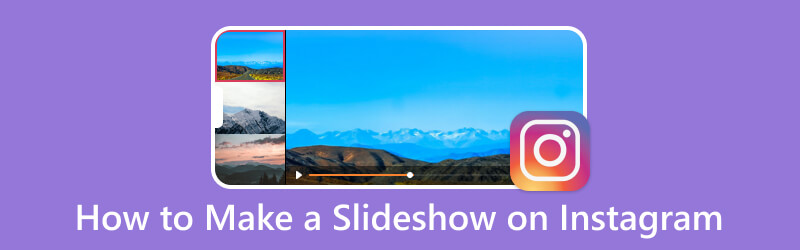
СОДЕРЖИМОЕ СТРАНИЦЫ
Часть 1. Как сделать слайд-шоу в Instagram
Reel в Instagram позволяет пользователям снимать или загружать видеоклипы продолжительностью до 60 секунд. Эти видеоклипы можно редактировать, добавлять фоновую музыку, применять эффекты и фильтры и многое другое перед отправкой в приложение. Знаете ли вы, что вы можете сделать слайд-шоу с помощью Instagram Reels? Если нет, перейдите к следующим деталям, чтобы узнать, как сделать ролик со слайд-шоу в Instagram.
Шаг 1. Для начала откройте приложение Instagram с помощью мобильного телефона.
Шаг 2. Когда приложение открыто, проведите пальцем влево и выберите Катушки из приведенных ниже вариантов.
Шаг 3. Выберите изображения, которые вы хотите включить в слайд-шоу. Вы можете импортировать не более 10 изображений на барабаны Instagram. Далее нажмите на стрелка идет вправо значок, чтобы перейти к другому экрану.
Шаг 4. Вы можете добавить текст, музыку, наклейки, эффекты и фильтры, чтобы сделать ролики слайд-шоу более привлекательными. Закончив редактирование, поделитесь роликами со слайд-шоу в своей учетной записи Instagram.
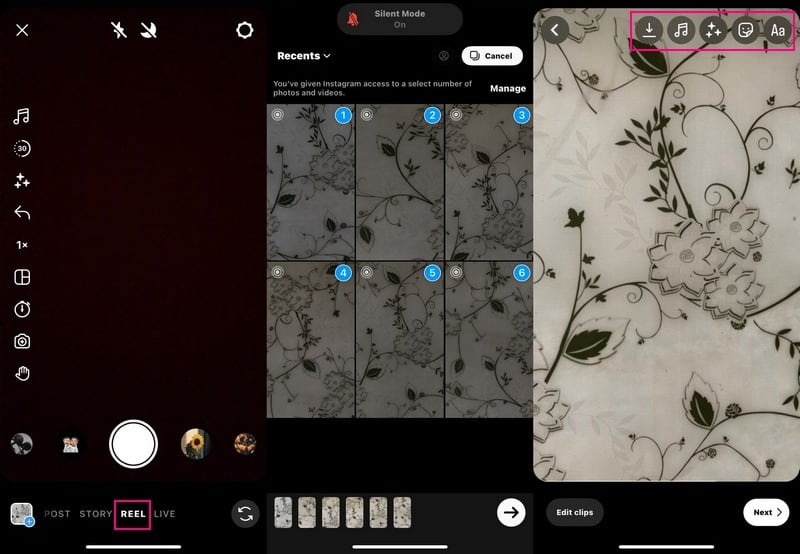
Часть 2. Как сделать слайд-шоу в истории Instagram
Истории Instagram позволяют пользователям добавлять в свою историю столько изображений и видеоклипов, сколько они хотят, не затрагивая их основную ленту новостей. Здесь вы также можете сделать слайд-шоу. Ты знаешь как? Если вам нужна помощь, в этой части будет рассказано, как сделать слайд-шоу в истории Instagram.
Шаг 1. Запустите приложение Instagram на своем мобильном устройстве. Когда приложение откроется, проведите влево и выберите Истории.
Шаг 2. нажмите Мультимедиа значок, затем Выбрать и добавьте мультимедийные файлы, которые вы хотите продемонстрировать в слайд-шоу. После выбора нажмите кнопку следующий кнопку, чтобы перейти к следующему шагу.
Если ваше изображение или видео должны быть расположены соответствующим образом, вы можете настроить их порядок в соответствии со своими предпочтениями. Вы также можете применить фильтр для улучшения внешнего вида вашего слайд-шоу. Кроме того, вы можете добавлять подписи и места к изображениям по своему вкусу и потребностям.
Шаг 3. Удовлетворившись внешним видом слайд-шоу, нажмите кнопку стрелка идет вправо значок, и он готов получить много сердечек и комментариев.
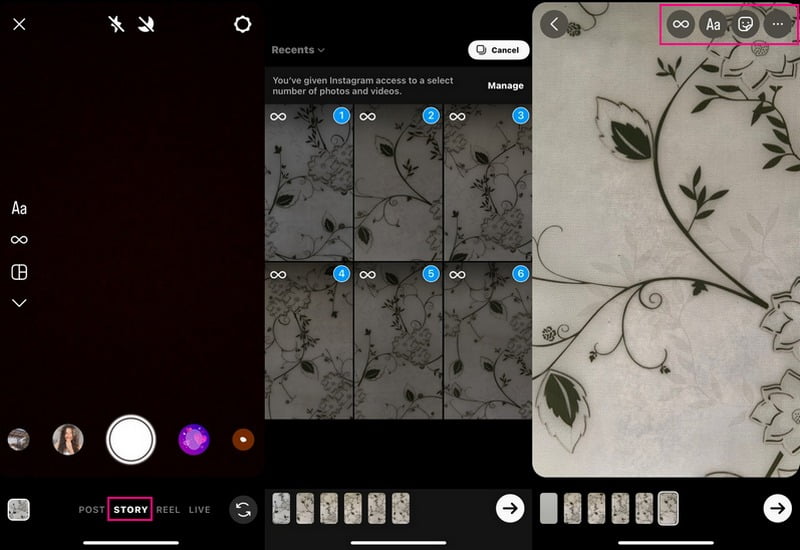
Часть 3. Как сделать слайд-шоу на компьютере для Instagram
Вы ищете средство для создания слайд-шоу в Instagram и способ создать слайд-шоу на компьютере для Instagram? При этом рассмотрите возможность использования Видео конвертер Vidmore, так как он может создавать слайд-шоу, используя ваши изображения или видео.
Как уже упоминалось, MV — одна из основных функций программы, позволяющая создавать потрясающие слайд-шоу. Он позволяет добавлять столько мультимедийных файлов, сколько вы хотите, в отличие от слайд-шоу Instagram, которое позволяет добавлять только десять. Он предлагает более 40 готовых тем, позволяет добавлять текст и музыку, а также изменять формат вывода, качество и многое другое. Кроме того, вы можете использовать другие параметры редактирования, такие как поворот и обрезка, эффекты и фильтры, водяной знак и многое другое. Действительно, эта программа может помочь вам создать слайд-шоу для Instagram.
- Добавление изображений или видео для слайд-шоу безгранично.
- Пользователи могут включать текст, фоновую музыку и многое другое.
- Он предлагает несколько вариантов редактирования, полезных для создания слайд-шоу.
- Возможность создания слайд-шоу для Instagram.

Шаг 1. Скачайте и установите Vidmore Video Converter
Скачайте программу с официального сайта. После этого установите приложение, следуя инструкциям по установке. После установки откройте программу, чтобы начать.
Шаг 2. Выберите вкладку MV
Когда программа открыта, в главном интерфейсе выберите MV вкладку из верхней строки меню. Затем отправляйтесь в (+) подпишите, чтобы открыть папку на компьютере, и выберите изображения или видео, которые вы хотите добавить в слайд-шоу. Вы можете упорядочить их порядок в соответствии с вашей предпочтительной последовательностью при загрузке изображений или видео. Для этого перетащите изображение или видеофайлы в нужное место.
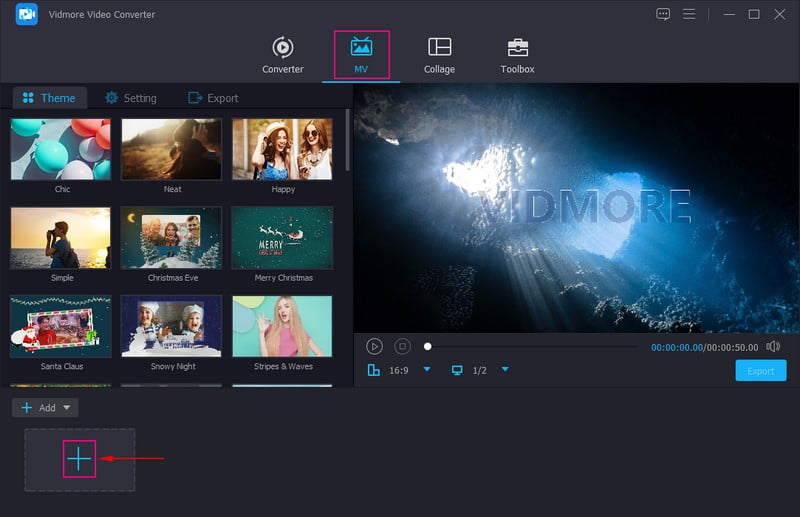
Шаг 3. Доступ к параметрам редактирования
Над загруженным изображением или видеофайлом нажмите кнопку Палочка или редактировать значок, чтобы открыть дополнительные параметры редактирования, которые вы можете использовать. Здесь вы можете вращать изображения или видеофайлы по часовой стрелке, против часовой стрелки и т. д. Если вы хотите удалить ненужные части из ваших изображений или видеофайлов, обрежьте их вручную или установите определенную область обрезки. Вы также можете выбрать соотношение сторон и режим масштабирования из списка. Если вы хотите улучшить внешний вид слайд-шоу, вы можете изменить основные эффекты и применить фильтры. Кроме того, вы также можете встроить текстовый или графический водяной знак в свое слайд-шоу.
Примечание: Убедитесь, что попали в в порядке кнопку при каждом вносимом вами изменении.
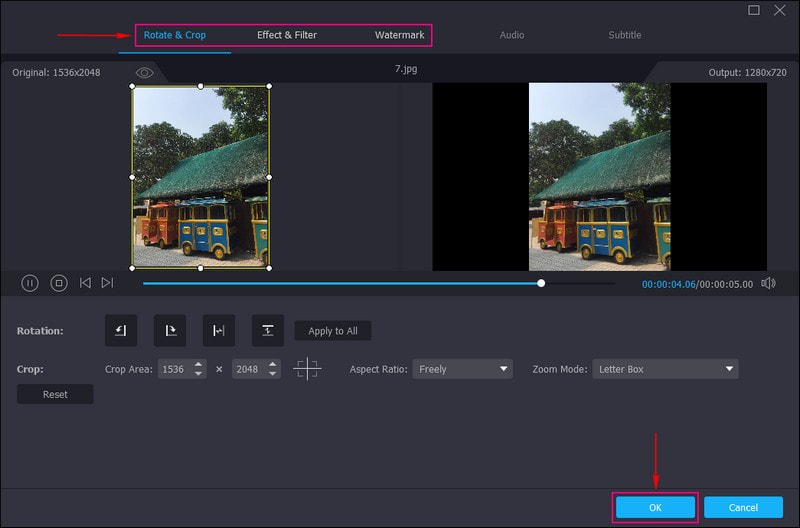
Шаг 4. Примените тему
Вы вернулись к основному интерфейсу. Направляйтесь к Тема и выберите тот, который вы хотите применить к слайд-шоу. Выбрав определенную тему, вы увидите изменения прямо на экране предварительного просмотра. Тема будет применена автоматически, как только вы выберете конкретную тему.
Перейти к Настройки и поставить галочку напротив Начало а также Конечный заголовок для ввода текста в проект слайд-шоу. Кроме того, вы можете изменить стиль шрифта, размер, тип, продолжительность и цвет текста. Далее перейдите к Звуковая дорожка и поставьте галочку, если хотите сохранить исходную звуковую дорожку или добавить фоновую музыку. Здесь вы можете изменить Объем а также Задержка на основе предпочитаемого мягкого и громкого звука.
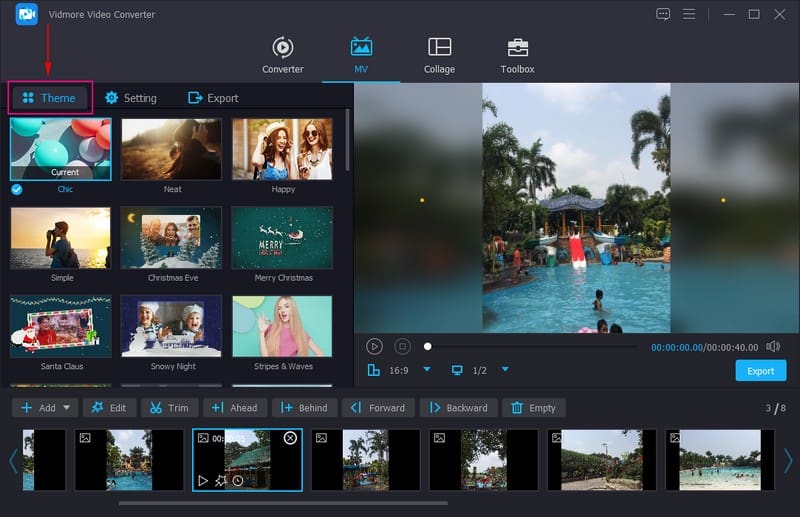
Шаг 5. Экспорт слайд-шоу для Instagram
Нажмите Экспорт чтобы изменить название слайд-шоу, качество, частоту кадров и разрешение в соответствии с вашими потребностями. Кроме того, вы можете изменить формат на MP4 или MOV, поддерживаемый формат видео Instagram. Когда закончите, нажмите Начать экспорт чтобы сохранить слайд-шоу на свой компьютер. После этого вы можете поделиться созданным слайд-шоу и загрузить его в свой Instagram, чтобы любой мог увидеть ваше творчество.
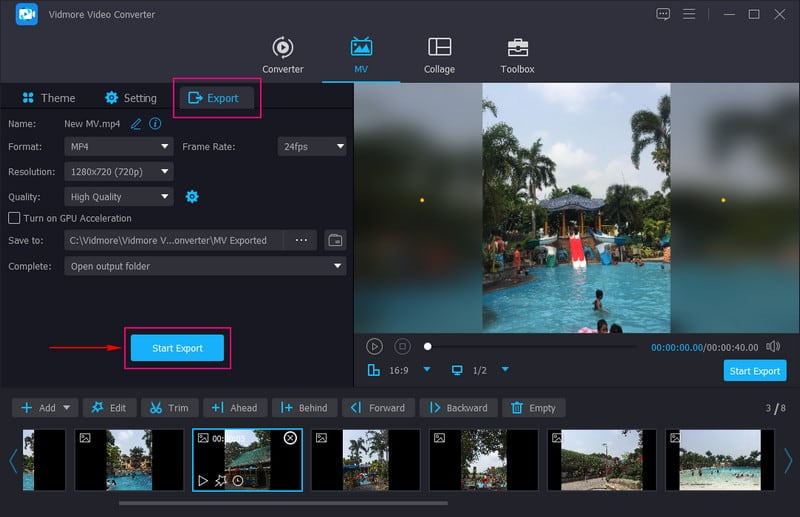
Часть 4. Как опубликовать слайд-шоу в Instagram
Предположим, вы уже создали слайд-шоу, которое сохранено на вашем компьютере или мобильном устройстве. В этом разделе вы узнаете, как опубликовать слайд-шоу в Instagram. При этом вы можете поделиться созданным слайд-шоу и продемонстрировать его в мире Instagram.
Шаг 1. Запустите приложение Instagram с помощью мобильного устройства.
Шаг 2. Нажмите (+) в нижнем среднем углу интерфейса при открытии приложения.
Шаг 3. Перейдите к выбору изображения или видео и выберите слайд-шоу, которое вы хотите опубликовать в своей учетной записи Instagram. После этого вы увидите свое слайд-шоу на экране предварительного просмотра над выбранным изображением или видео.
Шаг 4. Ударь следующий кнопку в правом верхнем углу экрана. Перед публикацией слайд-шоу добавьте в проект музыку, фильтры, текст и многое другое, чтобы сделать его более привлекательным.
Шаг 5. Когда закончите, нажмите кнопку следующий кнопку и нажмите доля для успешной публикации слайд-шоу в Instagram.
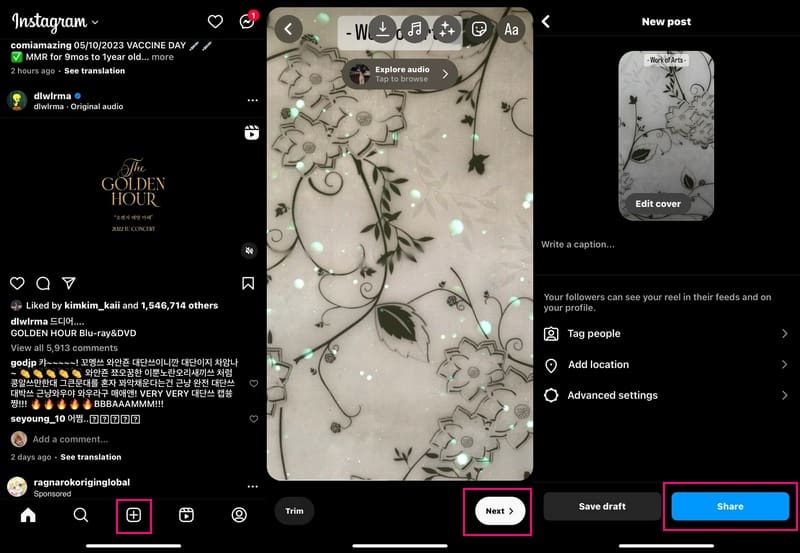
Часть 5. Часто задаваемые вопросы о функции слайд-шоу в Instagram
Как долго может длиться слайд-шоу в Instagram?
Максимальная продолжительность любого видеоролика в Instagram составляет 15 секунд, включая слайд-шоу. Убедитесь, что вы создали и загрузили слайд-шоу продолжительностью не более 15 секунд; если нет, Instagram автоматически обрежет его.
В каком разрешении слайд-шоу в Instagram?
Разрешение для слайд-шоу в Instagram составляет 1080 × 1350 пикселей для портрета. Кроме того, 1080 × 566 пикселей для альбомной ориентации и 1080 × 1080 пикселей для квадратной.
Как называется слайд-шоу в Instagram?
В Instagram слайд-шоу называется каруселью, что позволяет пользователям добавлять несколько слайдов. Максимальное ограничение для слайдов Instagram составляет десять изображений и видео, и каждое изображение или видео может иметь подпись.
Вывод
Так просто, как вы узнали как сделать слайдшоу в инстаграмм. Создание слайд-шоу в Instagram очень просто и позволяет настроить окончательный вид вашего слайд-шоу. Однако это ограничивает вас добавлением только десяти мультимедийных файлов на слайд-шоу. При этом рассмотрите возможность использования Vidmore Video Converter, так как добавление мультимедийных файлов безгранично. Кроме того, в нем есть несколько параметров редактирования, которые вы можете использовать, чтобы сделать слайд-шоу более впечатляющим. Он действительно получит больше сердечек и комментариев, когда вы опубликуете его в Instagram.


